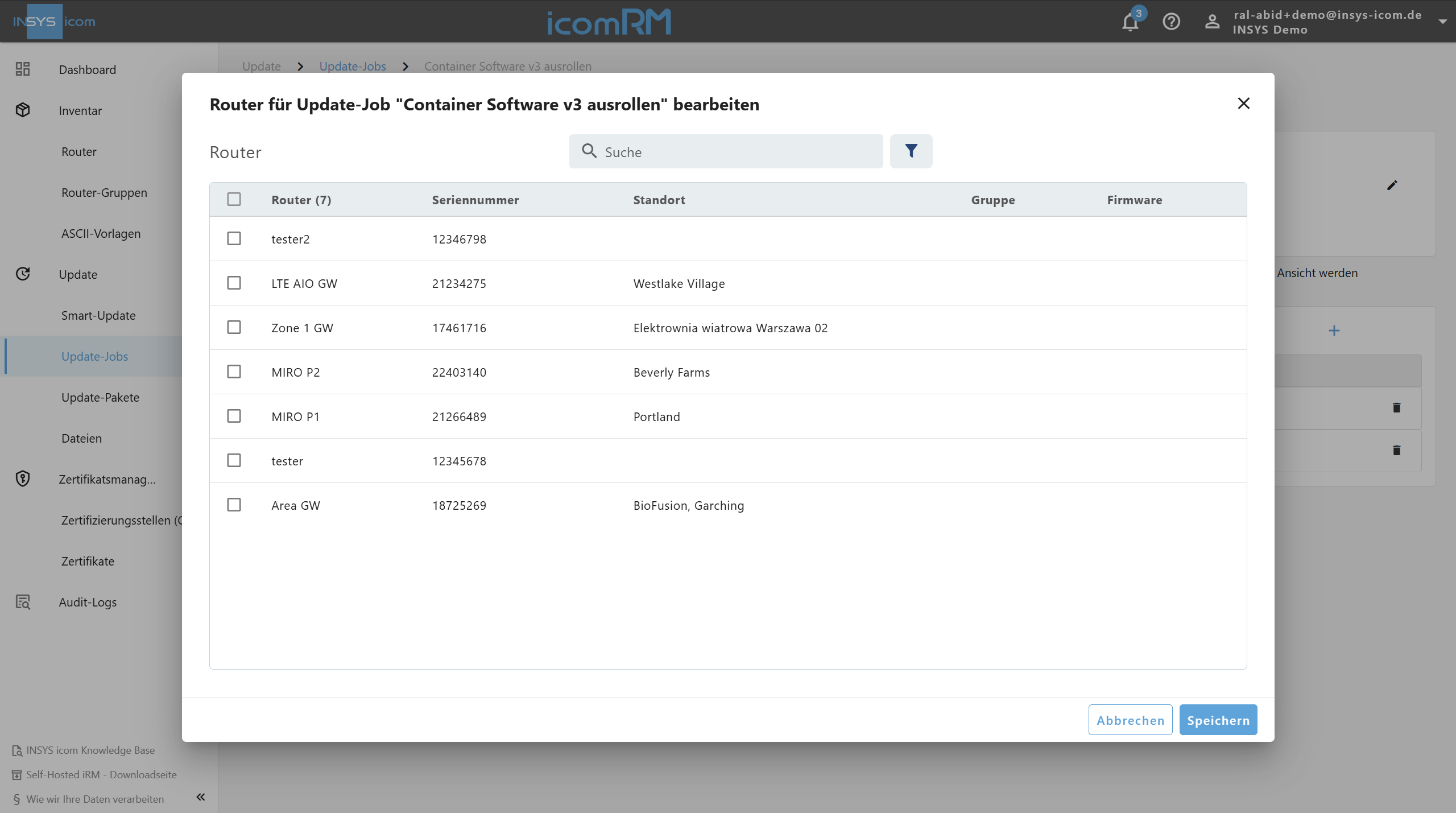Update-Jobs sind der zentrale Mechanismus, um Daten an Router über das icom Router Management Cloud zu verteilen.
Sie ermöglichen die zentrale Verwaltung von Firmware, Konfigurationen und Anwendungen über gesamte Flotten hinweg und unterstützen die Einhaltung von betrieblichen und sicherheitsrelevanten Vorgaben.
Update-Jobs basieren auf Update-Paketen, die strukturierte Archive mit Firmware, Konfigurationen, Containern und weiteren Inhalten enthalten. Falls Sie noch nicht mit Update-Paketen vertraut sind, lesen Sie bitte den Artikel Verwendung von Update-Paketen in iRM.
Hinweis
Update Jobs sind nur in icom Router Management Cloud verfügbar und erfordern eine gültige “Cloud Basic” Lizenz.
Was sind Update-Jobs
Ein Update-Job im icom Router Management Cloud definiert:
Welche Router ein Update erhalten sollen
Welches Update-Paket ausgerollt werden soll
Wann das Update ausgeführt werden soll
Update-Jobs bieten:
Volle Transparenz über den Update-Prozess
Strukturierte Verwaltung von Updates über längere Zeiträume
Nachvollziehbarkeit und Kontrolle, insbesondere für Cybersecurity und Compliance (z. B. CRA, IEC 62443)
Übersicht über die Update-Jobs-Seite
Über Update → Update-Jobs gelangen Sie zur Übersicht.
Die Seite zeigt eine Tabelle aller erstellten Update-Jobs mit folgenden Informationen:
Feld | Beschreibung |
|---|---|
Router | Wie viele Router dem Job zugewiesen wurden |
Erstellt am | Wann der Job erstellt wurde |
Ausgeführt am | Wann der Job ausgeführt wurde (falls vorhanden) |
Status | Aktueller Status: z. B. Erfolgreich ausgeführt, Aktiv, Fehlgeschlagen oder Bereit (noch nicht gestartet) |
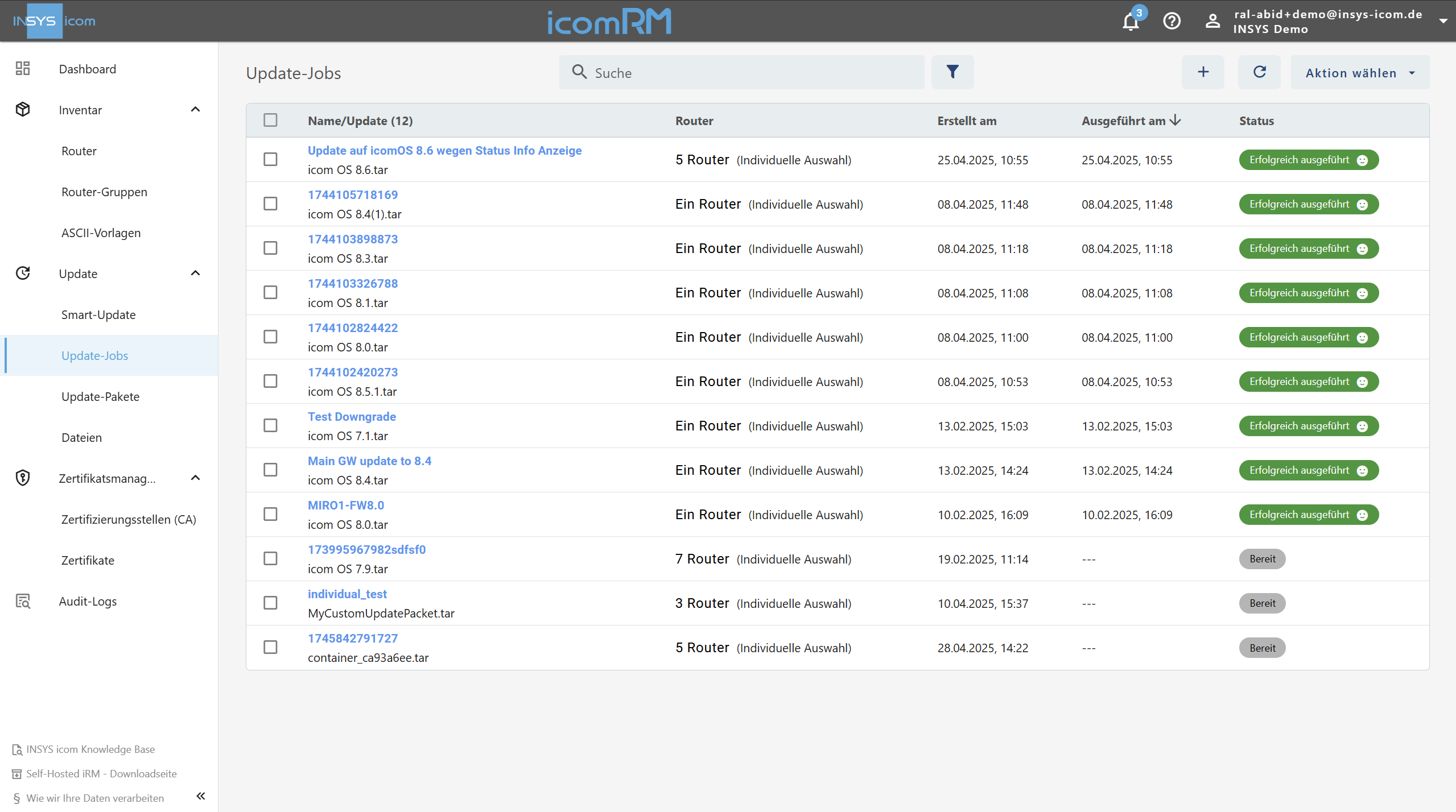
Erstellen eines neuen Update-Jobs
Um einen neuen Update-Job zu erstellen:
Navigieren Sie zu Update → Update-Jobs.
Klicken Sie auf das "+"-Symbol oder wählen Sie im Dropdown "Aktion wählen" den Punkt "Update-Wizard ausführen".
Der Update-Wizard führt Sie in drei Schritten durch den Erstellungsprozess:
Schritt 1: Router auswählen
Wählen Sie aus, welche Router aktualisiert werden sollen:
Individuelle Auswahl: Einzelne Router manuell auswählen
Gruppen-Auswahl: Ganze Routergruppen auswählen
Alle: Alle verfügbaren Router auswählen
Klicken Sie auf Weiter.
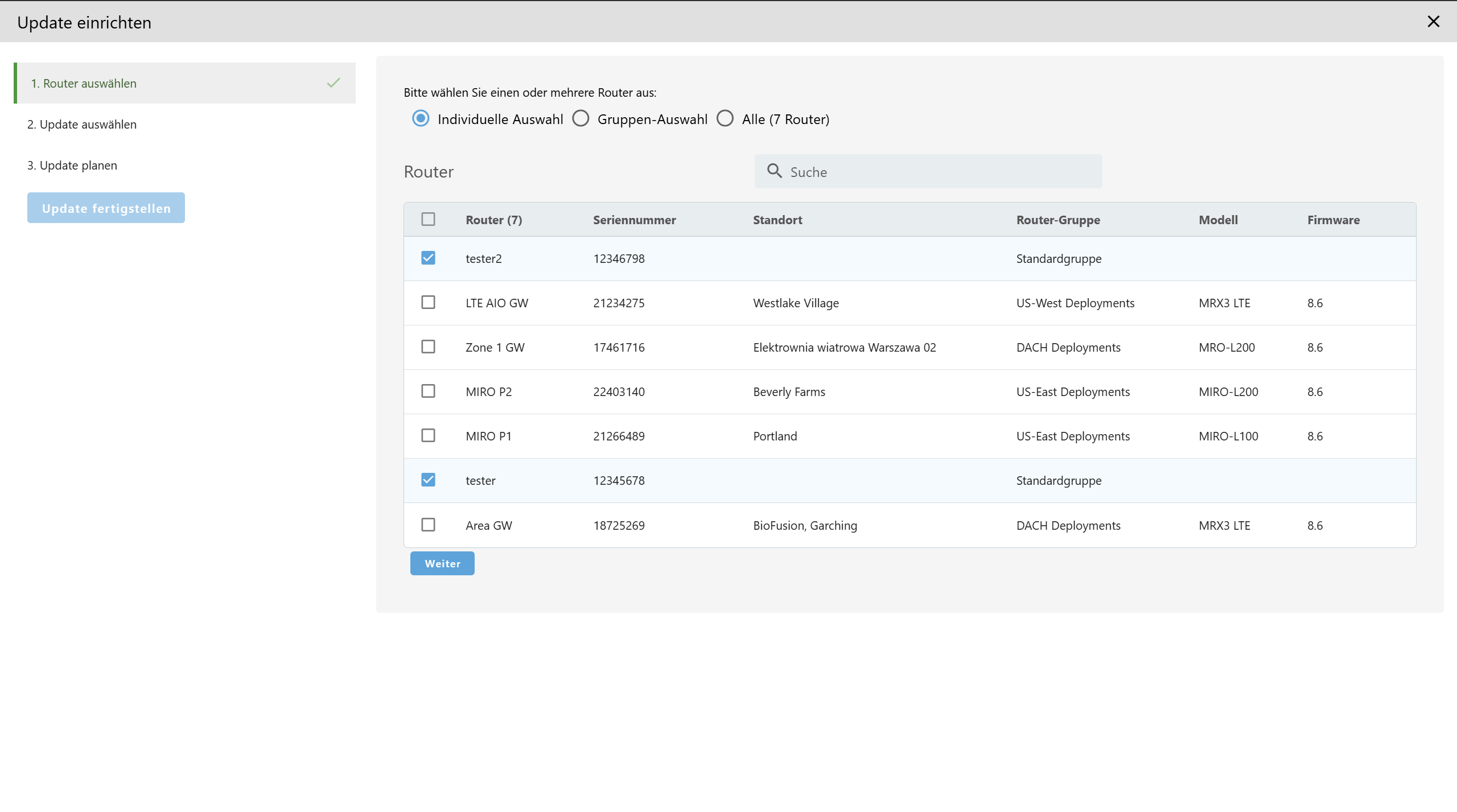
Schritt 2: Update-Paket auswählen
Wählen Sie das Update-Paket, das ausgerollt werden soll:
Meine Update-Pakete: Ein eigenes Update-Paket hochladen oder ein vorhandenes auswählen
Update-Pakete von INSYS icom: Offizielle icom OS Firmware-Pakete von INSYS icom auswählen
ASCII-Vorlagen: Eine ASCII-Konfigurationsvorlage für Massenaktualisierungen verwenden
Bei der Verwendung von ASCII-Vorlagen:
Angelegte Custom Fields und Parameter werden automatisch unterhalb der Auswahl angezeigt.
Bearbeitbare String-Parameter können für jeden Router individuell eingetragen werden.
Die eingetragenen Werte werden in die jeweilige ASCII-Konfiguration eingefügt, bevor sie an den Router übertragen wird.
Klicken Sie auf Weiter.
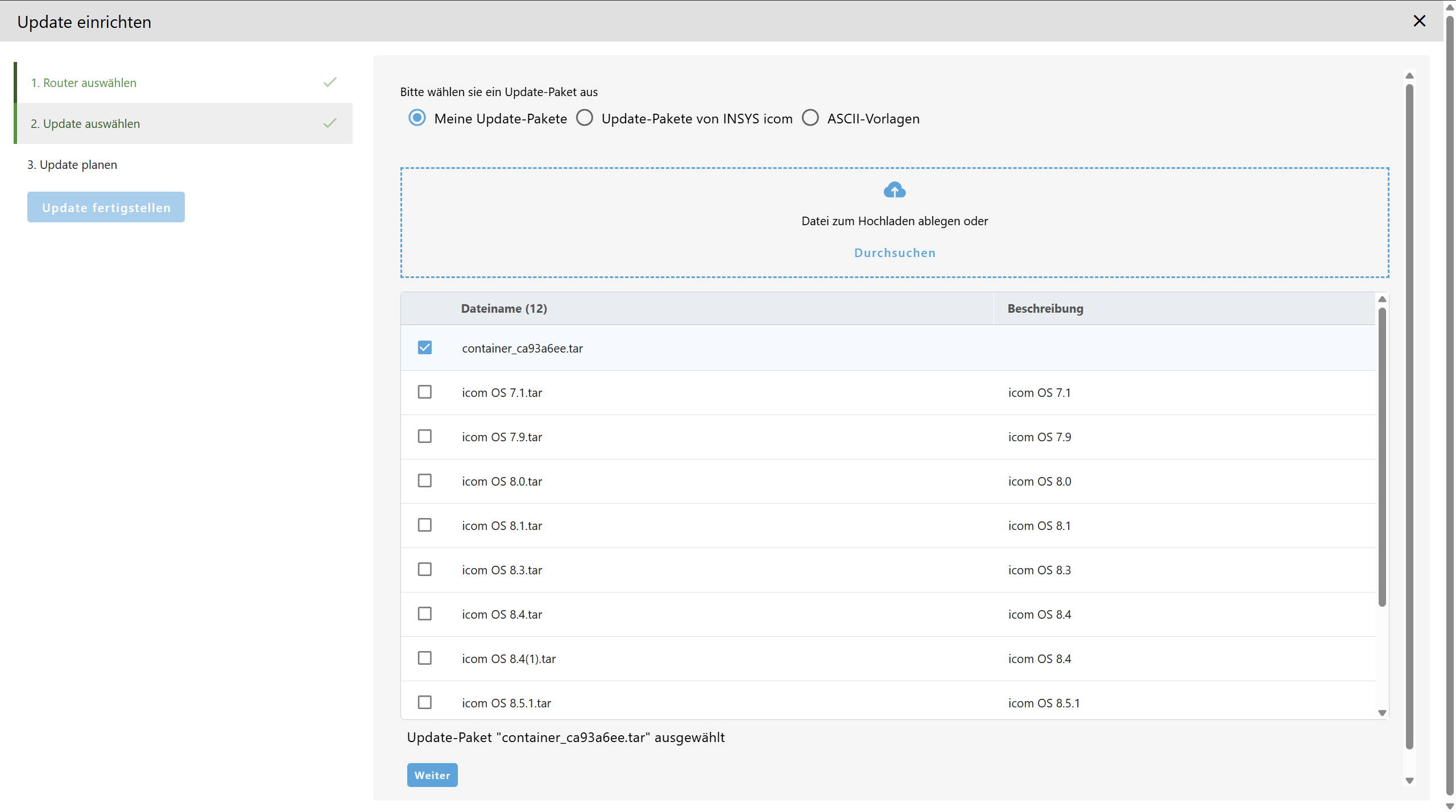
Schritt 3: Ausführung und Details festlegen
Im letzten Schritt legen Sie fest:
Ob der Update-Job sofort gestartet oder später manuell ausgelöst werden soll
Einen aussagekräftigen Namen für den Update-Job, um ihn später leichter identifizieren zu können
Klicken Sie auf Update fertigstellen, um den Prozess abzuschließen.
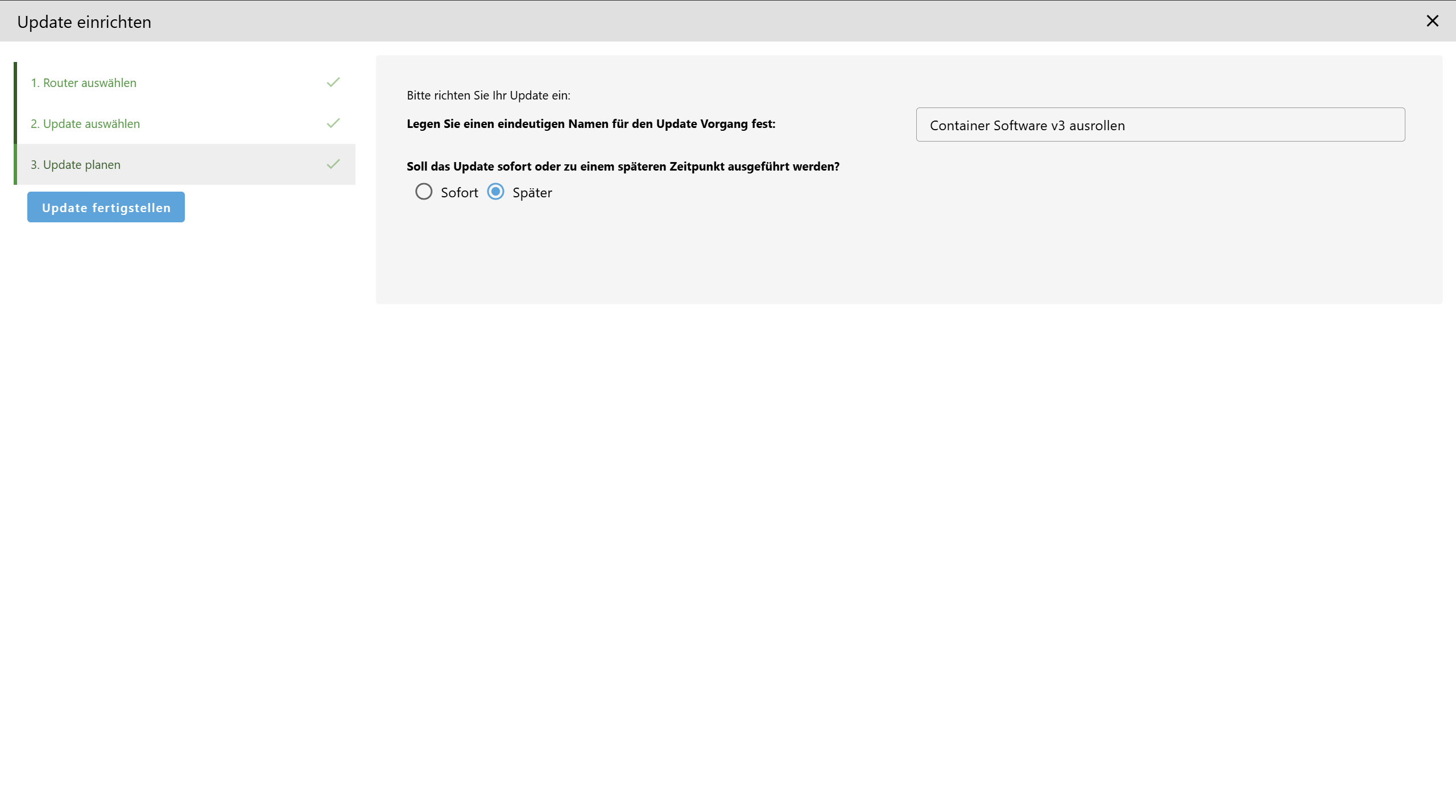
Nach Abschluss des Wizards
Nach Abschluss des Wizards:
Sie können direkt ein neues Update erstellen (Neues Update erstellen).
Oder Sie kehren zur Übersicht der Update-Jobs zurück (Zur Update-Job Ansicht).
Update-Jobs, die noch nicht gestartet wurden, erscheinen mit dem Status Bereit.
Verwaltung bestehender Update-Jobs
Klicken Sie auf den Namen eines Jobs in der Tabelle, um dessen Detailansicht zu öffnen.
In der Detailansicht können Sie:
Aktion | Beschreibung |
|---|---|
Job starten | Den Update-Job manuell starten (Button "Run"). |
Job löschen | Den Update-Job über das Papierkorb-Symbol löschen. |
Name und Beschreibung bearbeiten | Name und Beschreibung direkt bearbeiten. |
Zeitstempel anzeigen | Erstellungs- und (falls vorhanden) Änderungszeitpunkt einsehen. |
Update-Paket ändern | Über das Stift-Symbol das zugewiesene Update-Paket ändern. Auswahl zwischen bestehenden, hochgeladenen oder INSYS-Paketen möglich. |
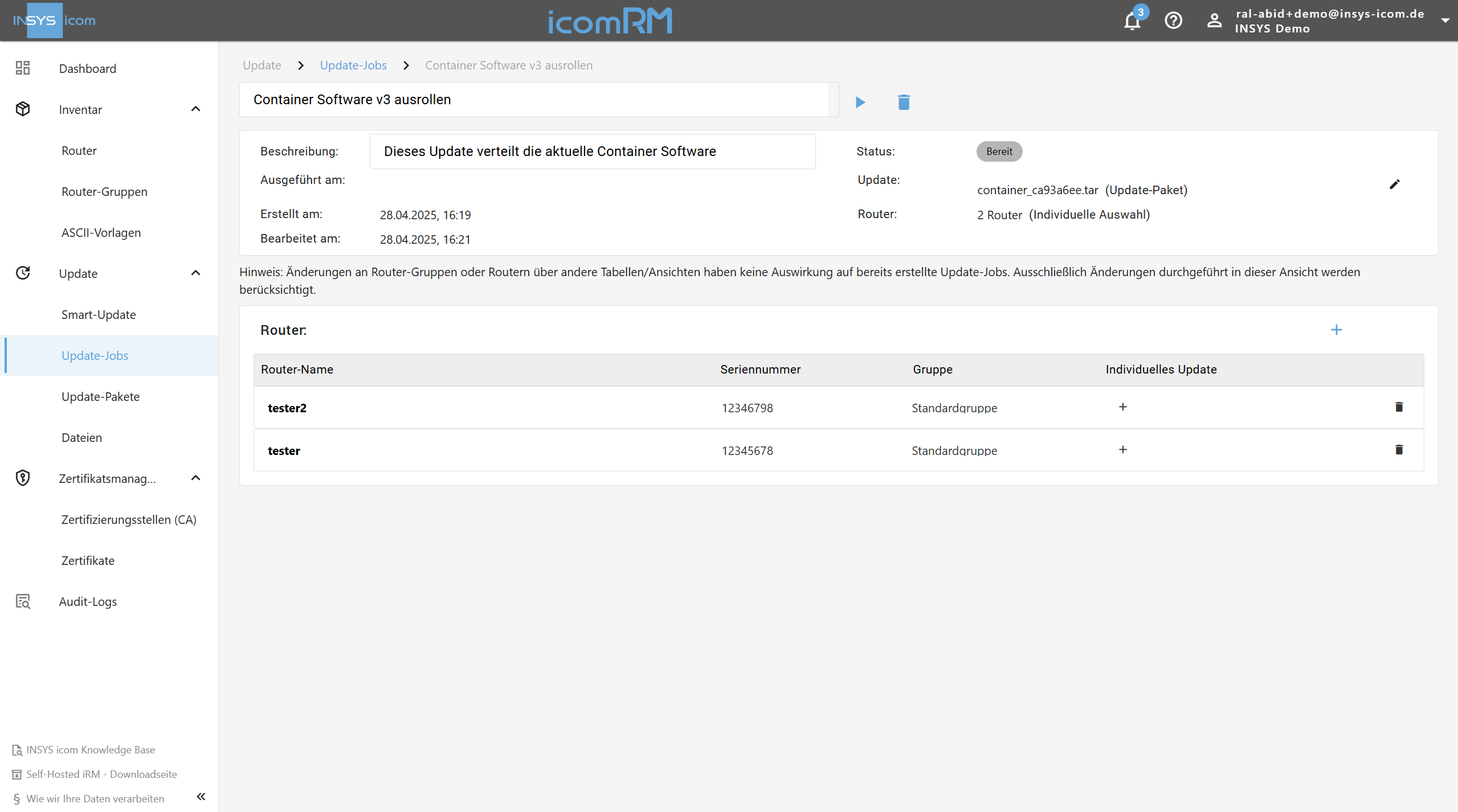
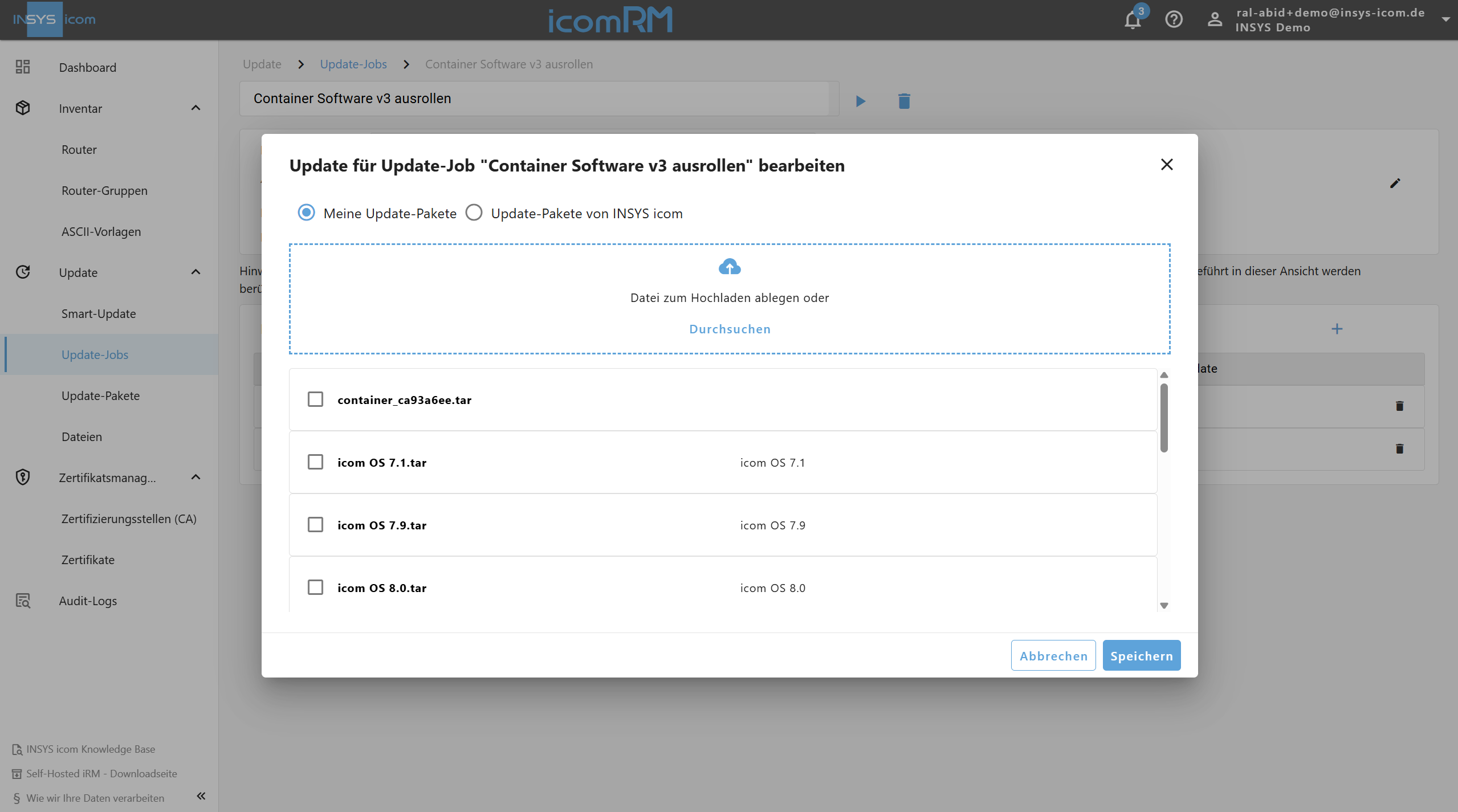
In der Detailansicht finden Sie außerdem eine Tabelle aller betroffenen Router.
Funktion in der Routertabelle | Beschreibung |
|---|---|
Router hinzufügen | Durch Klick auf das "+"-Symbol können weitere Router ausgewählt werden. |
Individuelles Update-Paket | In der Spalte Individuelles Update kann für einzelne Router ein abweichendes Update-Paket zugewiesen werden. |